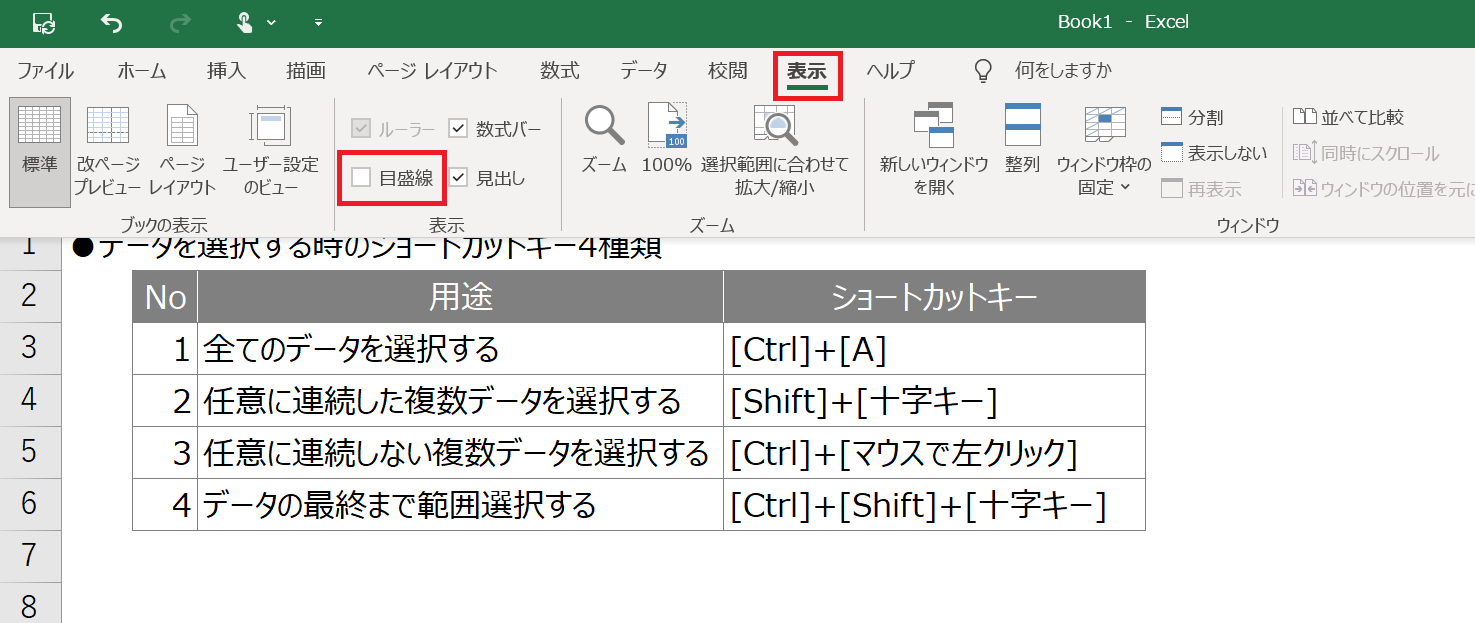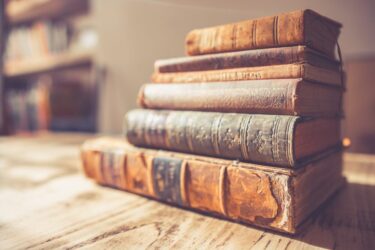本記事では。Excelの資料でありがちな「見栄えが整っていない資料」を1瞬で改善できる方法を5つ紹介します。
資料がどんなに素晴らしい内容が書かれていても、見栄えがよくないとそれだけで聞く耳を持ってくれない顧客も多いのが現実です。
日本という国柄なのか。それは勿体ないので是非今回のポイントは覚えて頂きたいなと思います。
実際に、下図右側のような見栄えになります。
「良い」と思った方は最後まで読んでくださいね。

① 項目は濃いグレー、文字は白色にする。
まず大前提として、全ての色には意味がある。と心してください。
資料で一番伝えたいのは項目ではなくて、項目の中身です。
項目の中身に色を付ける前提で考えた時に項目自体は邪魔をしない、控えめなグレーを選択しましょう。
顧客のコーポレートカラーがグレーをその色を他で使いたいのであれば、その限りではありませんが基本はグレーを使うのが無難です。
また、文字は白色に反転させることにより、項目と中身の識別がしやすくなります。
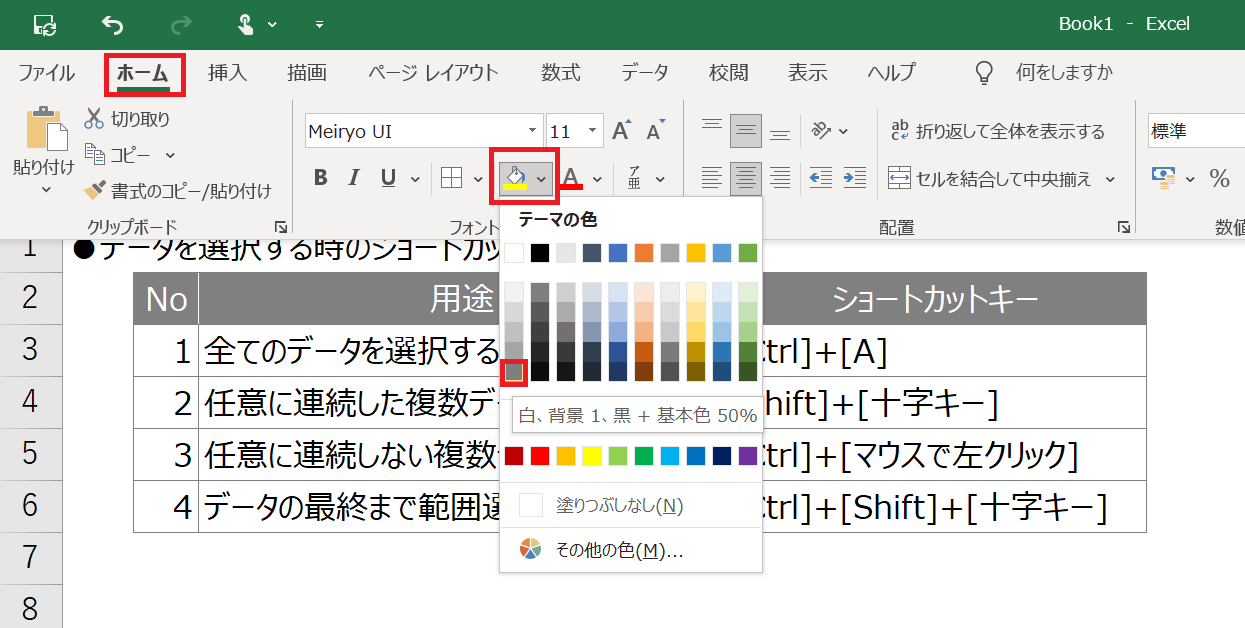
② Noは必ずつける
項目の一番左には「No」の項目はは基本的にあった方がよいです。全体感が分かりますし、自分でも説明する際も活用できます。
ちなみに、Noは「Row()」関数を使うと便利です。
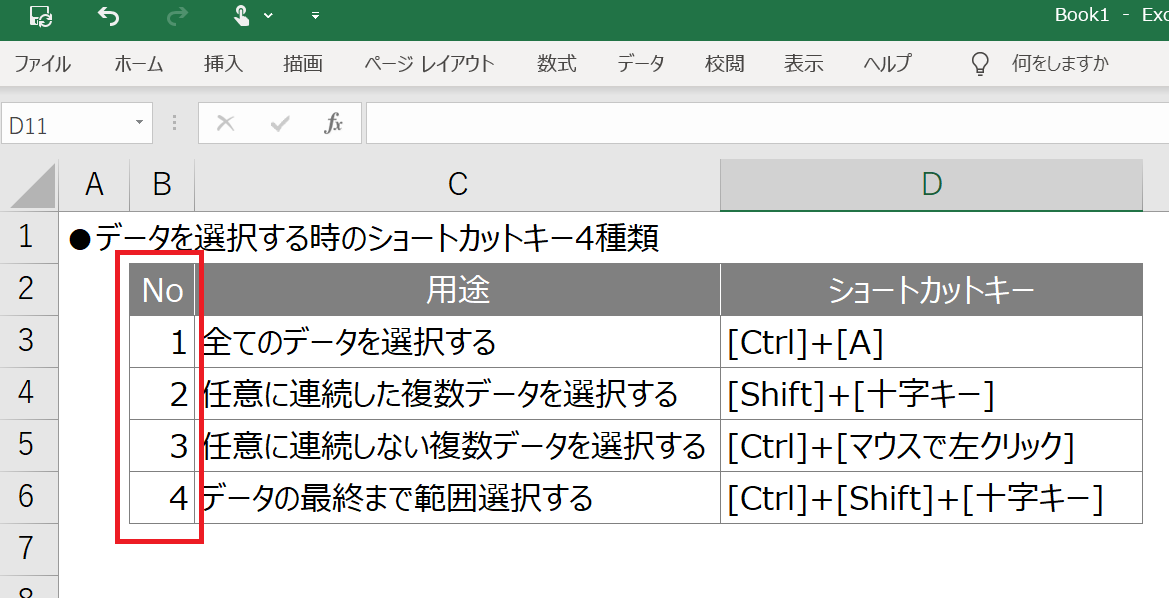
③ 文字はメイリオに設定する。
私の経験上ですが、メイリオが一番好まれます。特別が理由がない限りはメイリオ一択で良いかと思います。
④ 罫線は薄いグレーにする。
罫線は項目のグレーと合わせて、薄いグレーにしましょう。黒だと色がはっきりしすぎて見にくい相手に印象を与えます。
因みに、罫線の設定は「Ctrl+1」のショートカットキーで素早くアクセス可能です。
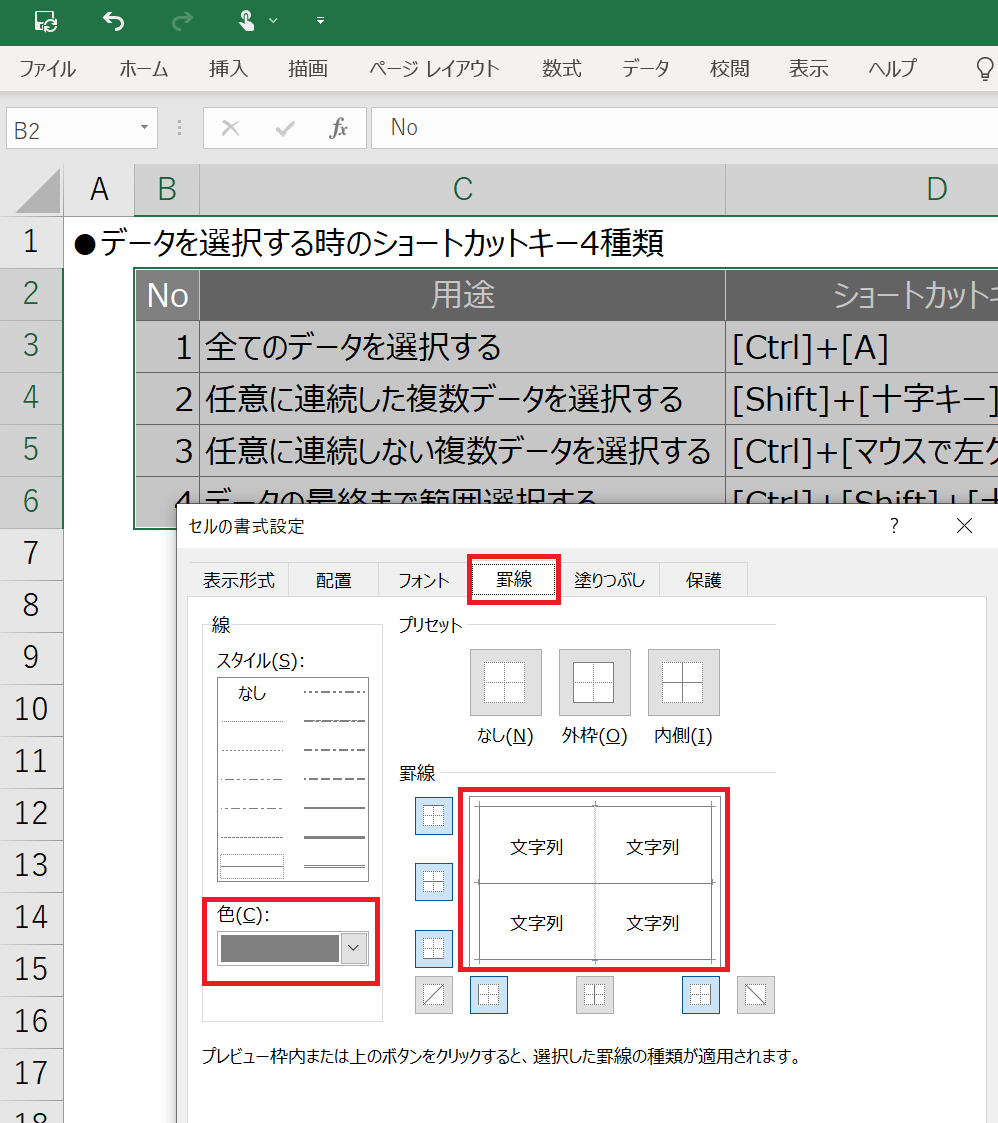
⑤ 目盛線のは非表示にする。
目盛線と罫線の区別がつきにくいので、目盛線は非表示設定にしましょう。どこからどこまでが表なのか、分かりやすくなります。